Jan 09, 2024 • Arkiverad till: USB Recovery-SE • Bevisade lösningar
Flash-enheter är de mest använda bärbara datalagringsutrustning och ibland en mycket avslappnad misstag kan leda till att data skadas eller oavsiktlig borttagning av data från enheten. Denna artikel kommer att upplysa de lösningar som du kan använda för att komma åt filerna som togs bort.
Wonders RecoverIT Data Recovery används för att återställa data upp till 1000 + typer och format för PC i olika enheter som Desktop, externa enheter, och även en kraschad dator. Wonders RecoverIT kan också användas för att återfå de förlorade video med hjälp av avancerade video återhämtning funktioner. Skadade filmer kan också återvinnas och repareras med hjälp av en video reparera verktyg som finns i Wonders RecoverIT.
Kan du återställa raderade filer från ett flashminne?
Datafilerna på en USB-enhet kan vara skadad eller vilse och raderas av misstag. Kan du återställa filer från USB? Följ denna sida och vi kommer att visa dig hur man återställa raderade filer från USB-enhet.
USB-enheter är alltid mycket berömd när det gäller att lagra data som de visas i olika storlekar, de är lätta att bära, och att de inte har några extra effektbehov. Men oavsett hur många försiktighetsåtgärder du tar oavsiktlig borttagning av data från ett flashminne är ofrånkomlig. Ibland kan en mycket liten misstag kan orsaka försvinnandet av hela uppgifter som ibland kan vara besvärande. Nu är frågan kan du återställa raderade filer från USB-minne? Ja det är möjligt. Om du fysiskt kan komma åt enheten kan du återställa data som har av misstag bort från USB.
När det gäller interna enheter när du tar bort en uppsättning data är det inte bort från enheten istället placeras i ett hörn av enhetens minne och anses som en obetydlig del av minnet. Dessa data kan endast skrivas över när minnesutrymmet fylls vilket inte händer i de flesta fall och du kan återställa filer som raderats.
Men fallet med flashminne är annorlunda. Du kan bara lägga till en mängd data på ett flashminne när utrymme rensas och i de flesta fall är det tänkt att filen återhämtningen inte är möjligt, men det är möjligt. Filerna som vi bort bosatt i USB-minnet och kan återvinnas. Med hjälp av dessa lösningar kommer vi att kunna återvinna data från flashminnet.
Orsaker till USB-filer förlust:
Data och filer som lagras på ett USB-minne, det finns många skäl för att orsaka data förlorade från en USB-enhet eller skivan fick brutna och skadade.
- Oavsiktligt radering eller förloras från USB-enheten.
- Enheten fick skadad eller trasig, skadad.
- Virusattacker och infekterade USB-enhet orsakade dataförlust.
- Oavsiktligt formatera USB när det förekommer en fel format.
- Det går inte att komma åt dina datafiler på USB-minne.
- Felaktigt mata eller ta bort USB-flashminnet.
- Ta bort flash-enheten medan data fortfarande överförs.
Hur återställa raderade filer från ett flashminne utan programvaran?
De raderade filerna från flashenheten kan inte eventuellt återställas med återvinningsprocessen för papperskorgen. Eftersom filer som går förlorade från en extern flyttbar flash-enhet inte kan hämtas med hjälp av papperskorgen återvinningsmetod.
Lösningen på hur vi kan återställa filer som raderats från USB är uppdelad i två huvud lösningar. Med och utan att använda ett verktyg. Ja, det är inte särskilt svårt att återställa filerna utan att använda programmet. Här är de möjliga metoder.
Hämta från Windows säkerhetskopior
Innan du följer någon annan metod noga med att leta efter backup av dina data. Det finns en möjlighet att du har önskade filer i säkerhetskopian. Synkronisera dina data till molnet eller Google Drive är mycket vanliga. Denna metod kommer att visa sig skicklig om du har aktiverat Windows backup, kan du återställa dina USB data.
Steg 1: Open systemunderhåll
Från kontrollpanelen gå till systemunderhåll. Nu väljer "Backup och återställa alternativet". En återställning alternativ kommer att visas längst ner i fönstret.
Steg 2: Återställ filer
Klicka på Återställ mina filer knapp som visar att du kan återställa filer som har säkerhetskopierats på den aktuella platsen.
Steg 3: Bläddra efter filer
Nu bläddra efter filen som backas upp tidigare. Klicka på Bläddra efter fil alternativ.
Steg 4: Välj plats:
Du måste välja den plats där du vill spara säkerhetskopian. Välj det lämpligaste alternativet för att kopiera data efter dina behov.
Vänta tills processen är klar. Nu, titta på den plats som du har valt att kopiera data. Alla dina filer som permanent bort kommer att återvinnas vid nämnda plats.
Använda CMD för att återställa förlorade filer
Kommandotolken (cmd) är ett Windows-processor som kan användas för att mata in kommandon med hjälp av kommandoraden. Det är möjligt att återvinna dessa filer som av misstag tas bort från vår flash-enhet från kommandoraden med följande steg.
Steg 1: Anslut USB-enheten till datorn. Se till att den känns igen av systemet.
Steg 2: Tryck på Windows-tangenten och R samtidigt för att få upp fönstret Kör. Skriv cmd och tryck på Enter för att öppna kommandotolken.
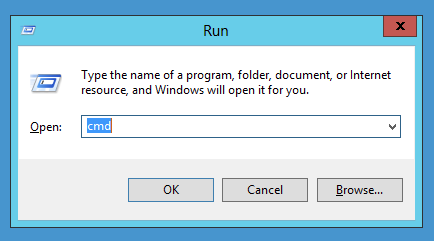
Steg 3: Skriv in "chkdsk H: / f" utan den dubbla citationstecken och tryck på Enter. Ersätt "H" med enhetsbokstaven för USB-enheten.
Steg 4: Tryck på Y och tryck på Enter.
Steg 5: Ange enhetsbokstav och tryck på Enter.
Steg 6: Skriv in D:. \> Attrib -h -r -s / s / d * * och tryck Enter. Ersätt "D" med enhetsbokstaven för USB-enheten.
Steg 7: Vänta tills processen till slut.
Återställa en tidigare version Feature
En annan metod som kan användas för att återställa förlorade filer utan att använda någon extern återvinning programvara återställa filerna från tidigare versioner av Windows. De senaste versionerna av Windows (Windows 7, 8 och 10) har funktionen att återvinna data från de tidigare versionerna. I denna metod, kommer fönstren upphäva alla ändringar som gjordes efter upp-gradering av fönstren och det kommer att gå tillbaka till den förra versionen av Windows. Följande är de steg som bör följas för denna process.
Steg 1: Högerklicka på den mapp som filerna har tagits bort.
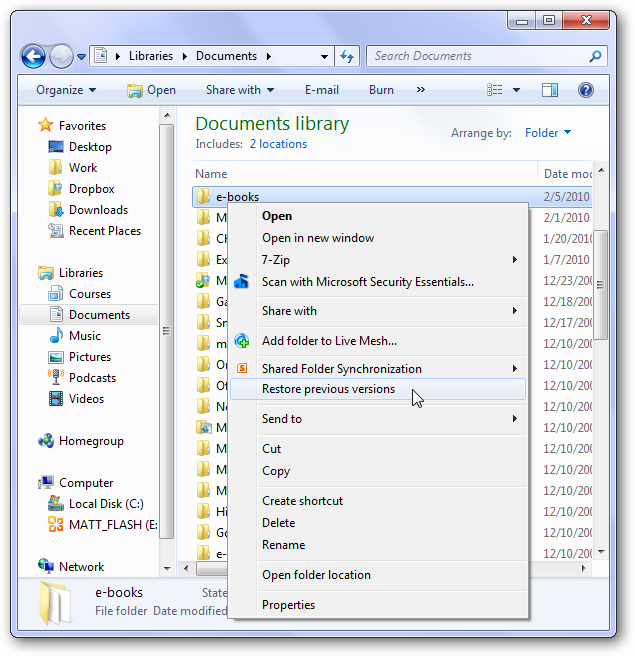
Steg 2: Klicka på Återställ tidigare versioner.
Steg 3: Av den angivna versionen klickar du på ett datum som är före raderingen ägde rum och klicka på Återställ.
Hur återställa filer från USB med RecoverIT Data Recovery
Metoderna som använder kommandoraden och återställa tidigare versioner inte garantera dataräddning. Också, ibland dessa metoder är långtråkigt och effektivt. Så är det bästa valet vänster ladda ner en data återvinning programvara som är Wonders RecoverIT.
Wonders RecoverIT är det program som är tillgängligt för både Windows och Mac-enheter. Det bidrar till att återställa filer som av misstag tas bort från en extern lagringsenhet såsom USB-minnen, SD, SSD och HDD, etc.

RecoverIT - The Best USB Drive Recovery Software
USB data recovery program kan enkelt återställa raderade filer från USB-minne på Windows och Mac. Återställda filer från en formaterad USB-enhet, återställa filer efter virusinfekterad USB, eller någon annan förlust av data problem från USB-minne.
Steg 1. Launch RecoverIT Data Recovery ansluter USB-enheten till datorn och markera den för att komma igång.

Steg 2. RecoverIT USB Recovery börjar skanna enheten till att söka dina förlorade filer, tar det för en minut.

Steg 3. Programmet stöder att förhandsgranska olika typer av filer som bilder, videor, musik, Word-dokument, Excel, PPT och PDF. Välj dina filer genom att klicka på "Återskapa" -knappen för att återställa.

Skicka inte spara din alla återhämtat filer på USB-enheten där du förlorat data innan. Du bör välja en säker lagringsenhet vid data förloras igen eller skriva över. Hämta RecoverIT Data Recovery och få tillbaka dina data i tre steg.
Video handledning om hur man återställa filer från USB-enhet
Slutsats:
När du har förlorat filer, det första du behöver kontrollera är om du har en backup på din dator eller andra lagringsmedia. Bara att gå till backup och återställa alla dina filer. Regelbundet skapa en säkerhetskopia är mycket viktig och användbar, det kan hjälpa dig att spara mer tid att återställa filer från USB-enhet när data gått vilse, eller du ska få tillförlitlig RecoverIT USB-programvara Data Recovery att få dina data tillbaka.
Folk Frågar Också
-
1. Är det möjligt att återställa permanent borttagna filer i Windows 10?
Ja, kan du återställa raderade filer. Använd Window tidigare version alternativ eller initiera data återvinning programvara. -
2. Vilka är de metoder som används för att återställa raderade filer från USB?
Metod 1: Använda Data Recovery Software Metod 2: Använda kommandotolken eller Windows föregående alternativ versioner. -
3. Är det möjligt att återställa raderade filer från flash-enhet?
Ja, du kan återställa raderade filer från ett flashminne. Flash-enheten inte permanent radera informationen utan det ligger i ett hörn som kan återställa återvinnas senare. -
4. Kan Wonders RecoverIT återställa filer från ett flashminne? Hur man återskapar?
Ja, Wonders RecoverIT kan återställa filer från externa minnen. Du måste starta programmet och sedan söka efter önskade filer. När ligger klicka på knappen Återställ.
USB Solution
- Återställ USB-enhet
- Formatera USB-enhet
- Fixa / reparera USB-enhet
- Känn USB-enheten

Selena Lee
Redaktör
Generally rated4.5(105participated)